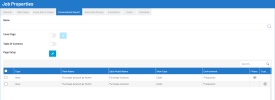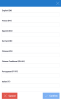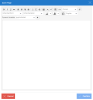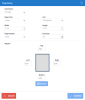Rapport consolidé
L'onglet Rapport consolidé permet aux utilisateurs de fusionner plusieurs vues (soit des vues Web, soit des vues du complément Excel Add-in) en un seul rapport PDF consolidé.
Pour être incluses dans un rapport consolidé, les vues Web (c'est-à-dire les feuilles de calcul, graphiques, cartes vectorielles, tableaux de bord, rapports, etc.) et les vues Excel Add-in (c'est-à-dire les feuilles Excel ) doivent être en format PDF. Sinon, il sera impossible de les fusionner et ils resteront des fichiers séparés.
Champs et valeurs
-
Nom - Permet aux utilisateurs de saisir le nom de leur rapport consolidé ; les utilisateurs peuvent accéder à la fenêtre de traduction pour ajouter des traductions du nom de leur rapport consolidé en cliquant sur le bouton
.
-
Page couverture - Permet aux utilisateurs d'ajouter une page de couverture à leur rapport consolidé ; si l'interrupteur à bascule est activé, les utilisateurs peuvent cliquer sur le bouton de modification (icône crayon) à droite pour accéder à la fenêtre de modification de la page couverture.
-
Table des matières - Permet aux utilisateurs d'ajouter une table des matières à leur rapport consolidé ; si l'interrupteur à bascule est activé, SEI génère automatiquement une table des matières basée sur les éléments qui ont été ajoutés dans les onglets Vues web et Vues Excel Add-in; la table des matières est placée après la page de couverture (si elle est activée) et avant la première page du rapport consolidé.
AstuceVous pouvez réorganiser les éléments (par exemple, vos vues, tableaux de bord et rapports) dans la liste en les faisant glisser et en les déposant à l'endroit souhaité.
-
Mise en page - Permet aux utilisateurs de personnaliser la mise en page de leur page de couverture et table des matières.
Champs de la fenêtre Mise en page
-
Orientation - Permet à l'utilisateur de définir si le rapport consolidé final sera affiché en orientation portrait ou paysage.
-
Format du papier - Permet à l'utilisateur de définir une taille de page standardisée (c'est-à-dire la largeur et hauteur) pour son rapport consolidé ; les utilisateurs peuvent également définir une largeur et hauteur manuellement en sélectionnant l'option Taille spécifique puis en saisissant les valeurs souhaitées dans les champs Largeur et Hauteur.
-
Unité - Permet à l'utilisateur de définir dans quelle unité de mesure (c'est-à-dire centimètres ou pouces) tous les aspects du rapport consolidé seront affichés.
-
Largeur - Représente la largeur du rapport consolidé ; sa valeur sera mise à jour automatiquement en fonction des options sélectionnées dans les trois champs précédents, mais les utilisateurs ne pourront modifier la valeur manuellement que si l'option Taille spécifique est sélectionnée dans le champ Format du papier.
-
Hauteur - Représente la hauteur du rapport consolidé ; son comportement est identique à celui du champ Largeur.
-
Taille de police - Permet à l'utilisateur de modifier la taille de la police du texte de son rapport consolidé.
-
Numéro de page - Permet à l'utilisateur d'ajouter des numéros de page à son rapport consolidé ; l'utilisateur peut également sélectionner une position de numéro de page de la liste déroulante ; les pages de couverture et les tables des matières sont incluses dans la numérotation des pages et le numéro de page s'affichera sur ces pages (le cas échéant).
-
Marges - Permet aux utilisateurs de configurer les marges de leur rapport consolidé L'onglet fournit également un aperçu simplifié des marges au centre de la fenêtre Mise en page qui se met à jour en temps réel en fonction des valeurs saisies par l'utilisateur.
-
Haut, Gauche, Droite et Bas - Permettent à l'utilisateur de définir la distance entre le contenu de son rapport consolidé et le bord de la page dans les quatre directions.
-
Défaut - Permet de réinitialiser les marges avec les valeurs par défaut.
-